Вы часто работаете с множеством открытых вкладок в своем браузере? Случалось вам случайно, чтобы закрыть эту карту, что вам нужно, что заставляет вас потерять ссылку на интересную сторону? Это случается со мной часто, поэтому было полезно отметить важные карты цветами. Как это сделать в Firefox?
Маркировка карт с цветами помогает. Сразу же мы видим, какая из открытых страниц является самой важной, и благодаря массовому закрытию карт мы не случайно отключили самые важные.
Конечно, браузер по умолчанию не имеет этой функции, но мы можем легко добавить его с помощью специального дополнения, называемого Tab Colors или ColorfulTabs.
Мы отмечаем открытые вкладки с цветами в Firefox с вкладками
Цвет вкладок это очень простое дополнение, которое даже не требует перезапуска браузера после установки. После нажатия кнопки установки надстройка немедленно готова к работе.
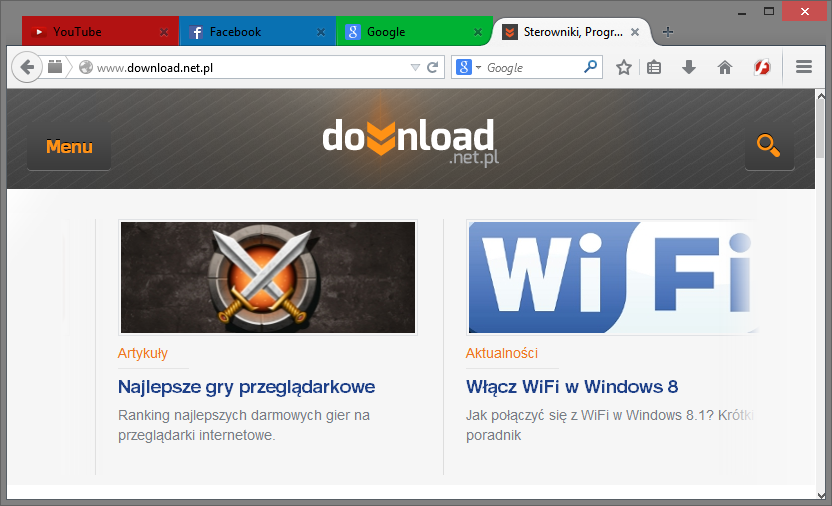
Доступны четыре цвета: красный, синий, зеленый и желтый. Чтобы отметить карту с выбранным цветом, щелкните ее правой кнопкой мыши и выберите цвет из выпадающего списка. Однако следует помнить, что мы можем указывать только цвет активной карты (то есть той, которая выбрана в данный момент).
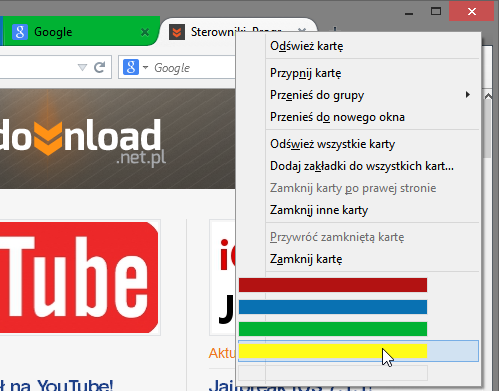
Недостатком является внешний вид самой окраски. В то время как неактивные вкладки выглядят плохо, выбор немного хуже, потому что цветной фон светит через углы метки. Существует также ограничение — мы можем использовать только каждый цвет для одной карты, поэтому у нас нет двух красных карточек, например.
Чтобы удалить цвет, щелкните правой кнопкой мыши на карте, а затем выберите белый цвет в самом низу.
Мы отмечаем открытые вкладки с помощью ColorfulTabs
Альтернативой является другое дополнение Firefox, называемое ColorfulTabs. Он работает совершенно аналогично, но есть несколько отличий по сравнению с Tab Colors. Прежде всего, карты в нем сразу окрашиваются — все они. Однако мы можем изменить их цвета в любое время.
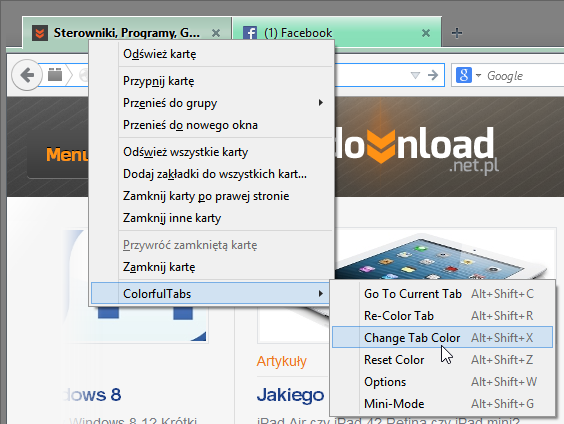
Преимущество заключается в том, что карты выглядят намного приятнее и эстетичнее. Чтобы изменить цвет карты, щелкните правой кнопкой мыши на выбранном элементе, затем разверните вкладку «Цветные вкладки» и выберите вариант «Изменить цвет вкладки».
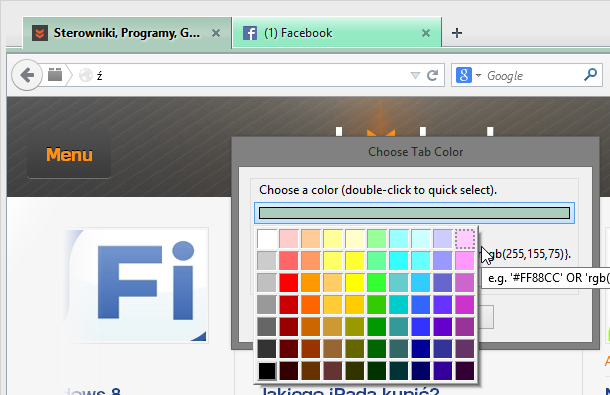
Появится новое окно, в котором мы можем выбрать цвет карты из выпадающего списка. Есть определенно больше доступных цветов, чем предыдущий. Окно для вызова изменения цвета также может быть вызвано намного быстрее с помощью сочетания клавиш Alt + Shift + X.






